Marco Histórico de Internet
Anuncio
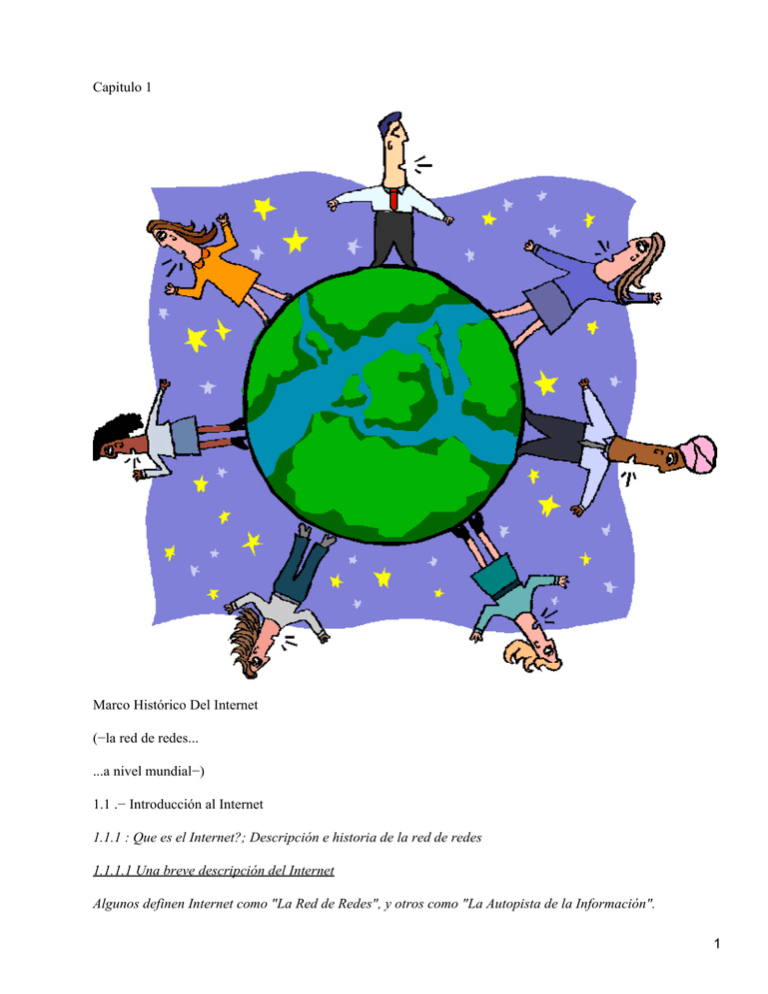
Capitulo 1 Marco Histórico Del Internet (−la red de redes... ...a nivel mundial−) 1.1 .− Introducción al Internet 1.1.1 : Que es el Internet?; Descripción e historia de la red de redes 1.1.1.1 Una breve descripción del Internet Algunos definen Internet como "La Red de Redes", y otros como "La Autopista de la Información". 1 Efectivamente, Internet es una Red de Redes porque está hecha a base de unir muchas redes locales de ordenadores, o sea de unos pocos ordenadores en un mismo edificio o empresa. (http://www.monografias.com/trabajos5/queint/queint.shtml#intro,1999) Internet no es una única red de ordenadores sino que es un conjunto de 25.000 redes interconectadas que se comunican entre ellas con un mismo protocolo o lenguaje, denominado TCP/IP.( http://www.redestb.es/soporte/aula/guia.htm#introduccion,2000) Además, ésta es "La Red de Redes" porque es la más grande. Prácticamente todos los países del mundo tienen acceso a Internet. En algunos, como los del Tercer Mundo, sólo acceden los multimillonarios y en otros como USA o los países más desarrollados de Europa, no es difícil conectarse. Por la Red Internet circulan constantemente cantidades increíbles de información. Por este motivo se le llama también La Autopista de la Información. Hay 50 millones de "Ínter nautas", es decir, de personas que "navegan" por Internet en todo el Mundo. Se dice "navegar" porque es normal el ver información que proviene de muchas partes distintas del Mundo en una sola sesión. Una de las ventajas de Internet es que posibilita la conexión con todo tipo de ordenadores, desde los personales, hasta los más grandes que ocupan habitaciones enteras. Incluso podemos ver conectados a la Red cámaras de vídeo, robots, y máquinas de refrescos, etcétera. (http://www.monografias.com/trabajos5/queint/queint.shtml#intro,1999) 1.1.1.2 Cuales son los inicios del Internet...? 1.1.1.2.1 Breve historia del Internet Internet nació en EE.UU. hace unos 30 años. Un proyecto militar llamado ARPANET pretendía poner en contacto una importante cantidad de ordenadores de las instalaciones del ejercito de EE.UU. Este proyecto gastó mucho dinero y recursos en construir la red de ordenadores más grande en aquella época. Al cabo del tiempo, a esta red se fueron añadiendo otras empresas. Así se logró que creciera por todo el territorio de EE.UU. Hará unos 10 años se conectaron las instituciones públicas como las Universidades y también algunas personas desde sus casas. Fue entonces cuando se empezó a extender Internet por los demás países del Mundo, abriendo un canal de comunicaciones entre Europa y EE.UU. 2 Referencia: Número de ordenadores conectados permanentemente a Internet, desde 1989 hasta 1997 Internet crece a un ritmo vertiginoso. Constantemente se mejoran los canales de comunicación con el fin de aumentar la rapidez de envío y recepción de datos. Cada día que pasa se publican en la Red miles de documentos nuevos, y se conectan por primera vez miles de personas. Con relativa frecuencia aparecen nuevas posibilidades de uso de Internet, y constantemente se están inventando nuevos términos para poder entenderse en este nuevo mundo que no para de crecer. 3 Referencia: Los países en gris disponen de acceso a Internet en la actualidad EE.UU. es el país que más uso hace de Internet con diferencia. Esto queda claramente reflejado en el siguiente gráfico. Es por esto que casi toda la información que vemos en Internet se encuentra en Inglés. 4 Referencia: Lugares del Mundo donde más se usa Internet Hoy se conectan a Internet 50 millones de personas. Se estima que para el año 2000, se conectarán 200 millones. Internet crece exponencialmente, tanto en recursos como en usuarios. (http://www.monografias.com/trabajos5/queint/queint.shtml#his,1999) 1.1.1.2.2 Pero Quien creo los inicios del Internet, llamados... Arpanet Se cumplieron treinta años de Arpanet, la predecesora de Internet. Pero la fecha exacta no es segura... También se dice que Arpanet nació en la Universidad de California, en Los Ángeles, aunque este dato tampoco es seguro. Este aniversario fue particularmente polémico. Hace algún tiempo, el vicepresidente de los Estados Unidos, Al Gore declaró, en una entrevista para CNN, que él "tomó la iniciativa" de crear Internet. Inmediatamente fue ridiculizado por todos los que tienen algún conocimiento de los verdaderos orígenes de la red de redes. Recientemente varios postulantes más genuinos levantaron sus voces para reclamar sus derechos sobre alguna porción del invento, dando así origen a una serie de disputas públicas. Yo conozco el problema de cerca. En 1993, cuando empecé a investigar el tema, escribir una historia de Arpanet me pareció una tarea relativamente sencilla. Y hasta me burlé de él cuando uno de los muchos padres de Internet me dijo: "Escribas lo que escribas, tu relato no será la verdadera historia". Quien trate de escribir la verdadera historia de Internet se encontrará con una ciénaga de materiales contradictorios. Los científicos que tomaron parte en su construcción están más ocupados que nunca pero no inventando nuevas tecnologías sino contando a los periodistas su propia versión de los hechos, actualizando sus sitios web con anécdotas y fechas de aquel hecho y mandando mensajes por e−mail. Su objetivo no es hacerse ricos sino asegurarse un sitio en la historia. "Asistimos a un caso de revisión histórica en tiempo real", dice Peter J. Denning, profesor de ciencias de la computación en la Universidad George Mason. Denning participó en el desarrollo de Internet pero hasta ahora se ha comportado como un observador silencioso. 5 "Estamos observando el proceso de construcción de un mito mientras éste se desenvuelve. Finalmente, ciertas personas emergerán del mito y a ellas se les atribuirá gran parte de lo que se realizó, aun cuando no hayan actuado directamente." Por su parte, Alan Brinkley, profesor de historia de la Universidad de Columbia, cree que lo nuevo no es el revisionismo sino la presencia de Internet como herramienta de ese proceso. El equivalente actual de mandar cartas a los diarios es inundar el mundo con las propias opiniones valiéndose de Internet para hacerlo. Y probablemente competirá con ventaja quien sea más activo o tenga la lista más extensa de destinatarios de correo electrónico. Los estudiosos del tema se preguntan si Internet hará más difícil el proceso de investigación histórica. Neil Postman, profesor de ciencias de la comunicación en la Universidad de Nueva York, explica que "el material impreso es más definitivo. Los libros preservan la información. Internet, en cambio, la hace circular, la mueve. Con una información que se desplaza, que aparece y desaparece, y sin guardianes, la credibilidad de la información disminuye". La versión electrónica de un hecho no sólo puede entrar más rápida y velozmente en la conciencia del público, sino que además pone en evidencia la rapidez con que otra información puede desaparecer de los registros. El consenso entre los padres fundadores de Internet es cada vez menor. Un contingente pretende fijar la fecha del nacimiento de Arpanet a principios de septiembre de 1969, cuando la red tuvo su primera computadora. Otros, en cambio, siguen afirmando que la criatura nació a fines de octubre, cuando los primeros bits pasaron de la UCLA a una computadora del Stanford Research Institute. Algunos juran que inventaron la transmisión de paquetes de datos, la tecnología que abrió el camino a todo lo que siguió. Y no faltan los que reivindican como suya la idea misma de construir una red. (http://www.monografias.com/trabajos5/queint/queint2.shtml#quien,1999) 1.1.2 : Conceptos Avanzados del Internet 1.1.2.1 Lenguaje y Vocabulario del Internet 1.1.2.1.1 Qué es un host En Internet se llama host a cualquier ordenador conectado a la red y que dispone de un número IP y un nombre definido, es decir, cualquier ordenador que puede enviar o recibir información a otro ordenador. Host suele traducirse al castellano como anfitrión. (http://www.redestb.es/soporte/aula/guia.htm#conceptos,2000) 1.1.2.1.2 Los ordenadores Otros términos que se utilizan con frecuencia son ordenador local y ordenador remoto. Ordenador local se refiere por lo general al ordenador que el usuario está usando en primera instancia, a través del cual se establece una conexión con otro ordenador al que se solicita un servicio, éste último es el ordenador remoto. 6 (http://www.redestb.es/soporte/aula/guia.htm#conceptos,2000) 1.1.2.1.3 Protocolos TCP/IP La red Internet se basa en la utilización de los protocolos TCP/IP que son las normas que posibilitan la interconexión de ordenadores de diferentes fabricantes utilizando todo tipo de tecnología (Ethernet, líneas telefónicas conmutadas o dedicadas, X25, RDSI). Esta familia está formada por más de 100 normas o protocolos que no dependen de ningún fabricante y son estándar. Los dos protocolos más importantes son IP (Internet Protocol) y TCP (Transmision Control Protocol). El Protocolo IP: define una red de conmutación de paquetes donde la información que se quiere transmitir está fragmentada en paquetes. Cada paquete se envía a la dirección del ordenador destino y viaja independientemente del resto. La característica principal de los paquetes IP es que pueden utilizar cualquier medio y tecnología de transporte. Los equipos que conectan las diferentes redes y deciden por donde es mejor enviar un paquete según el destino, son los routers o direccionadores. El Protocolo TCP: se encarga de subsanar las deficiencias en la llegada de los paquetes de información a su destino, para conseguir un servicio de transporte fiable. Este mecanismo de funcionamiento requiere que todos los ordenadores conectados tengan direcciones distintas. (http://www.redestb.es/soporte/aula/guia.htm#conceptos,2000) 1.1.2.1.4 Las direcciones TCP/IP Cada ordenador conectado a la red tiene una dirección asociada (dirección Internet). Estas direcciones son números de 32 bits que normalmente se escriben como a.b.c.d donde a,b,c,d son números menores de 255. Una parte de la dirección identifica la red entre todas las redes conectadas a Internet y la que utilizan los routers para encaminar los paquetes. La otra parte de la dirección identifica el ordenador dentro de los conectados en la misma red. 7 Una dirección Internet identifica un ordenador. Las aplicaciones dentro de un ordenador se identifican mediante un número contenido en la cabecera de los paquetes TCP/IP, llamado puerto. Aunque podamos utilizar estas direcciones Internet numéricas para acceder a los servicios y ordenadores, normalmente utilizamos nombres que son más fáciles de recordar. Esto es posible mediante la utilización del servicio de nombres de Internet o DNS (Domain Name System) que traduce los nombres a direcciones numéricas. El DNS es una base de datos distribuida de forma jerárquica por toda la red y que es consultada por las aplicaciones para traducir los nombres a direcciones numéricas. Esta jerarquía permite distribuir la responsabilidad de garantizar que no existen nombres repetidos dentro del mismo nivel o dominio ya que el administrador de cada nivel es responsable del registro de nombres dentro de su nivel y garantiza que éstos sean únicos. (http://www.redestb.es/soporte/aula/guia.htm#conceptos,2000) 1.1.2.1.5 Arquitectura y organización Internet es una red de redes donde cada una conserva su independencia , es decir, es una red que no gobierna nadie. La conexión entre redes es posible gracias a los protocolos comunes y a ciertos mecanismos de coordinación como el NIC (Network Information Centre) y la ISOC (Internet Society). El NIC se encarga, por ejemplo, de la asignación de direcciones. Todas estas tareas se hacen de un modo descentralizado, es decir, por áreas geográficas (por ejemplo, mundialmente se encarga InterNIC, en Europa RIPE NCC y en España se encarga el registro delegado de Internet en ES−NIC gestionado por RedIRIS). La Internet Society (ISOC) es una sociedad internacional que tiene como objetivos fomentar el crecimiento de la Internet, desarrollando nuevos modelos estándar, así como diversas tareas de coordinación y colaboración. (http://www.redestb.es/soporte/aula/guia.htm#conceptos,2000) 1.1.2.2 Estructura de la red Internet En los últimos años se han desarrollado grandes redes que unían ordenadores de empresas o de particulares. Estas redes, eran de tipo LAN o WAN. Internet es otra Red que está por encima de éstas y que las une a todas. Tenemos como ejemplo los conocidos "Servicios On−Line" en EE.UU. Son redes de ordenadores a los que se podían conectar particulares con el fin de conseguir programas o contactar con otros usuarios por correo. A estas redes se subscribían los usuarios pagando una cuota. "America On−Line", "Compuserver" ó "The Microsoft Network" son algunas de éstas redes. Con la llegada de Internet, los usuarios de estas redes disponen de más alcance puesto que se les permite contactar con ordenadores que están fuera de su Red, o sea en Internet. 8 La conocida "InfoVía" viene a ser uno de estos servicios en España. Su aparición, sin embargo, fue posterior a la de Internet. InfoVía da dos servicios que es importante diferenciar. Por un lado está InfoVía como red de ordenadores a nivel nacional, y por otro lado está el servicio de conexión entre ordenadores de proveedores y usuarios a través de InfoVía a precio de llamada local. (http://www.monografias.com/trabajos5/queint/queint.shtml#estru,1999) 1.2 .− Conexión a la red mas grande del mundo 1.2.1 : Necesidades para la conexión a Internet 1.2.1.1 Elementos imprescindibles 1.2.1.1.1 El ordenador Cualquier ordenador, independientemente de su sistema operativo, puede acceder a Internet siempre que tenga salida por módem y se conecte a un proveedor. (http://www.redestb.es/soporte/aula/guia.htm#conceptos,1999) 1.2.1.1.2 Protocolo de comunicaciones TCP/IP Es la llave de entrada al sistema. Este protocolo, lo tendrá que tener instalado en su ordenador, es el estándar de comunicaciones en Internet. (http://www.redestb.es/soporte/aula/guia.htm#conceptos,1999) 1.2.1.1.3 El módem Comunica, a través de la línea telefónica, su ordenador con el del proveedor, que también tiene otro módem para recibir su señal. (http://www.redestb.es/soporte/aula/guia.htm#conceptos,1999) 1.2.1.1.4 El proveedor / host La empresa proveedora le da acceso a los diferentes servicios que puede encontrar en Internet a través de un host (el ordenador madre que ejecuta la conexión). Además de dar el acceso a la red, el proveedor puede ofertar diferentes servicios propios que residen en su host, como por ejemplo E−mail, noticiarios, forums de debate y bases de datos. (http://www.redestb.es/soporte/aula/guia.htm#conceptos,1999) 1.2.1.1.5 El router Los routers (direccionadores), que poseen los proveedores, encuentran dentro de la red el mejor camino para hacer llegar más rápidamente nuestra conexión al host o servidor que buscamos. (http://www.redestb.es/soporte/aula/guia.htm#conceptos,1999) 1.2.1.2 Proveedores de Internet Un Proveedor Internet nos permite conectar nuestro ordenador a la Red Internet. No podemos conectarlo directamente, puesto que las líneas de comunicaciones que forman Internet en sí, sólo las pueden manejar las grandes empresas de la telecomunicaciones a nivel Mundial: Telefónica, British Telecom, etc. Los Proveedores conectan a muchos usuarios (normalmente varios miles de ellos por proveedor) a estas grandes líneas de telecomunicaciones. Como tienen tantos clientes, pueden permitirse el lujo de negociar las conexiones a Internet con las grandes empresas de telecomunicaciones. Aparte de esta principal funcionalidad, los Proveedores también ofrecen otros servicios: instrucciones de 9 instalación de la conexión, ayuda telefónica, ficheros de datos y programas, servicios de conversación, etc. Últimamente, algunos Proveedores están ofreciendo con el costo de la conexión, el módem e incluso una segunda línea de teléfono para nuestra casa, para evitar ocupar el teléfono cuando nos conectamos a la Red. Referencia: Representación de la conexión entre los usuarios e Internet a través del Proveedor En principio las conexiones que nos vende nuestro proveedor son privadas. Para que nadie pueda acceder a Internet por la conexión que nosotros hemos contratado, el proveedor asigna un nombre de usuario y una clave secreta a cada cliente. Siempre existe la posibilidad de compartir nuestra conexión con otra persona, con el único inconveniente de que no podremos conectarnos simultáneamente. (http://www.monografias.com/trabajos5/queint/queint.shtml#prove,1999) 1.2.1.3 Equipo necesario Al menos necesitamos un ordenador PC 386 (aunque es recomendable usar un 486 como mínimo), bajo Windows, con 4 Mb de RAM. Quizá con ordenadores más antiguos, 286 ó 8086, también podamos conectarnos, si logramos ponerles Windows. También es posible que con menos de 4 Mb logremos conectar. Sin embargo, para poder estar relativamente seguro de que todo nos va a funcionar correctamente, lo recomendable es disponer de un PC 486 33 Mhz con Windows y 4 Mb de RAM como mínimo. En el tema de los módem, para Internet es recomendable tener un módem de 14.400 bps como mínimo. Antes de que apareciera Internet en el ámbito doméstico, ya existían los módems de 1200, 2400, 4800 y 9600 bps, para conectar con los llamados servicios On−Line. Estos módems también se pueden usar para Internet. Sin embargo, la conexión será muy lenta. También hay que diferenciar entre módems internos y externos. Los internos van alojados dentro de la carcasa del ordenador, y para instalarlos hay que desarmarlo. Los externos funcionan fuera del ordenador, y para instalarlos sólo hay que enchufarlos a un puerto serie del PC (los puertos son los conectores que encontramos en la parte trasera de la caja del ordenador). Los externos suelen ser más caros que los internos. La velocidad de conexión es igual para ambos modelos. Sólo depende del número de bps alcanzado: 14.400, 28.800, 33.600, etc.( http://www.monografias.com/trabajos5/queint/queint.shtml#equi,1999 ) 1.2.2 : Como conectar se a Internet 10 1.2.2.1 Estructura de una conexión estandar Los ordenadores domésticos acceden a Internet a través de la línea telefónica. Podemos aprovechar la línea que casi todos tenemos en casa. Normalmente, esta línea telefónica tiene un conector en la pared, al que se suele enchufar el teléfono. Para poder enchufar nuestro ordenador a este conector debemos disponer de un módem, que viene con un cable de teléfono. Este aparato sirve para que el ordenador pueda comunicarse a través del teléfono con otros ordenadores. Con el fin de evitar enchufar y desenchufar el módem y el teléfono cada vez que conectamos con Internet, casi todos los módems tienen dos conectores: "Phone" y "Line−In". Tenemos que conectar el cable que viene con el módem al conector "Line−In" (entrada de la línea), y por el otro extremo, lo conectamos a la clavija de la línea telefónica, o sea, donde antes teníamos enchufado el teléfono. (1ª Configuración) Así ya tenemos el módem conectado directamente a la línea telefónica. Para poder enchufar también el teléfono a la línea telefónica, tenemos el otro conector del módem, el que pone "Phone". Aquí enchufamos el cable del teléfono. De este modo, los dos estarán conectados a la misma línea telefónica. No es necesario que esté encendido el ordenador para que nos funcione el teléfono. El único inconveniente de esta configuración es que cuando llamamos por teléfono no podemos conectarnos a Internet, y cuando nos conectamos a la Red, no podemos llamar por teléfono. Referencia: Representación de las dos posibles configuraciones para la conexión del ordenador a la línea telefónica Puede que no nos interese conectar el teléfono al ordenador, por ejemplo en el caso en que tengamos el ordenador en una habitación y el teléfono en otra. Para estos casos, se venden unos duplicadores de la línea telefónica, que funcionan como un enchufe múltiple. Se conectan en la salida de la línea telefónica. El ordenador se enchufa en uno de los conectores y el teléfono en el otro. (2ª Configuración) En cualquiera de estas dos configuraciones, podemos usar el teléfono o el módem del ordenador sin necesidad de enchufar o desenchufar ningún cable. Ahora bien, lo que no podemos hacer en ninguna de las configuraciones es efectuar o recibir una llamada telefónica mientras estamos conectados a Internet, puesto que es nuestro ordenador el que está usando la línea de teléfono. 11 Para poder conectarnos a Internet necesitamos cuatro cosas: un ordenador, un módem, un programa que efectúe la llamada telefónica, y otro programa para navegar por la Red. (http://www.monografias.com/trabajos5/queint/queint.shtml#cone,1999) 1.2.2.1 Diferentes tipos de conexiones El acceso a Internet se puede realizar de varias formas según las características y necesidades del usuario. Se puede acceder a Internet por medio de empresas proveedoras que hacemos de puente entre el usuario final y las más de 25.000 redes que constituyen Internet. A cambio de una tarifa determinada los proveedores damos acceso a una amplia gama de servicios que puede proporcionar la red vía llamada telefónica. El cliente, además de las tarifas fijadas por la compañía, sólo tiene que pagar la llamada local a su proveedor. Las empresas proveedoras damos una pasarela de acceso (gateway) a Internet y somos, a la vez, nodos de comunicación dentro de la gran red. Las primeras conexiones a Internet en España las dio en 1991 un proveedor público, la RedIRIS, creada a través del Plan Nacional de I+D. Actualmente, esta red conecta las universidades españolas a Internet de forma gratuita. Para acceder sólo se necesita un ordenador personal (PC o Mac), un módem y, fundamentalmente, que su máquina tenga instalado el conjunto de protocolos de comunicación TCP/IP (Transmission Control Protocol/Internet Protocol), la clave que permite la comunicación entre todos los ordenadores de diferentes sistemas que integren Internet. La novedad de este año 1996 ha sido el acceso a Internet a través de INFOVÍA, red creada por Telefónica que abarca sólo el territorio nacional español, que permite acceder a diferentes servicios telemáticos, entre ellos Internet y al mismo tiempo facilita la comunicación entre usuarios y proveedores. El método de acceso al servicio se realiza a través de la RTB (Red Telefónica Básica) y la RDSI (Red Digital de Servicios Integrados) cuyas prestaciones son superiores a la RTB. La ventaja más importante de INFOVIA es la económica, ya que las tarifas de conexión son de carácter urbano con lo cual el coste de la llamada es menor. La conexión a Internet puede corresponder a alguna de las siguientes posibilidades: • Se dispone de una cuenta como usuario autorizado en un ordenador multiusuario que es un nodo (host) Internet. Éste puede ser el caso si se trabaja en una universidad, centro de investigación, agencia gubernamental o en alguna empresa que goce de este medio. • Se dispone de un ordenador personal (PC o Mac) con conexión directa a Internet y el número IP correspondiente asignado. Este puede ser el caso cuando el ordenador personal está conectado a una red local de una institución como las descritas en el apartado 1. • Se tiene acceso a una cuenta del tipo 1 a través de un ordenador personal, un modem y una línea telefónica. En este caso el ordenador personal sólo actuará como un emulador de terminal y no podrán usarse aplicaciones gráficas para navegar por Internet. La cuenta puede estar provista por una institución o por un proveedor comercial. • Se dispone de una conexión directa a Internet a través de una línea telefónica y un módem, mediante el protocolo PPP (point to point protocol) o el SLIP (serial line Internet protocol). En este caso el ordenador personal está directamente conectado a Internet como en el caso 2 pudiéndose usar todas las potencialidades de los entornos gráficos (MS Windows por ejemplo) y programas gráficos como Netscape o Internet Explorer. (http://www.redestb.es/soporte/aula/guia.htm#conectarse,1999 ) 12 1.2.3 : Direcciones IPN y Nombres del Dominio Cada ordenador que se conecta a Internet se identifica por medio de una dirección IP. Ésta se compone de 4 números comprendidos entre el 0 y el 255 ambos inclusive y separados por puntos. Así, por ejemplo, una dirección IP podría ser: 155.210.13.45. No está permitido que coexistan en la Red dos ordenadores distintos con la misma dirección, puesto que de ser así, la información solicitada por uno de los ordenadores no sabría a cual de ellos dirigirse. Cada número de la dirección IP indica una sub−red de Internet. Hay 4 números en la dirección, lo que quiere decir que hay 4 niveles de profundidad en la distribución jerárquica de la Red Internet. Resumiendo, los tres primeros números indican la red a la que pertenece nuestro ordenador, y el último sirve para diferenciar nuestro ordenador de los otros que "cuelguen" de la misma red. Esta distribución jerárquica de la Red Internet, permite enviar y recibir rápidamente paquetes de información entre dos ordenadores conectados en cualquier parte del Mundo a Internet, y desde cualquier sub−red a la que pertenezcan. Un usuario de Internet, no necesita conocer ninguna de estas direcciones IP. Las manejan los ordenadores en sus comunicaciones por medio del Protocolo TCP/IP de manera invisible para el usuario. Sin embargo, necesitamos nombrar de alguna manera los ordenadores de Internet, para poder elegir a cual pedir información. Esto se logra por medio de los Nombres de Dominio. Los nombres de dominio, son la traducción para las personas de las direcciones IP, las cuales son útiles sólo para los ordenadores. Así por ejemplo, yahoo.com es un nombre de dominio.". No todos los ordenadores conectados a Internet tienen un nombre de dominio. Sólo suelen tenerlo, los ordenadores que reciben numerosas solicitudes de información, o sea, los ordenadores servidor. Por contra, los ordenadores cliente, los que consultan por Internet, no necesitan un nombre de dominio, puesto que ningún usuario de la Red va a pedirles información. El número de palabras en el nombre de dominio no es fijo. Pueden ser dos, tres, cuatro, etc. Normalmente son sólo dos. La última palabra del nombre de dominio representa en EE.UU. que tipo de organización posee el ordenador al que nos referimos: com Empresas (Companies). edu Instituciones de carácter Educativo, mayormente Universidades. org Organizaciones no Gubernamentales. gov Entidades del Gobierno. mil Instalaciones Militares. En el resto de los países, que se unieron a Internet posteriormente, se ha establecido otra nomenclatura. La última palabra indica el país: es España fr Francia 13 uk Reino Unido (United Kingdom) it Italia jp Japón au Australia ch Suiza ir Irlanda ar Argentina ... ... Por lo tanto, con sólo ver la última palabra del nombre de dominio, podemos averiguar donde está localizado el ordenador al que nos referimos.( http://www.monografias.com/trabajos5/queint/queint.shtml#nombre ) 1.3 .− Servicios que presta el Internet 1.3.1 : E−mail El correo electrónico ("E−Mail" ó "Electronic Mail" en Inglés) es el segundo servicio más usado de la Red Internet (el primero es la navegación por la World Wide Web). Dos personas que tengan acceso a una cuenta de correo en Internet pueden enviarse mensajes escritos desde cualquier parte del mundo a una gran velocidad. Lo normal es que un mensaje tarde entre unos pocos segundos y unos pocos minutos, dependiendo de la cantidad de texto que se envíe. Los Proveedores de Internet dan una o dos cuentas de correo a sus clientes cuando solicitan una conexión a la Red. De este modo, es casi seguro que si podemos conectarnos a Internet, podamos enviar y recibir correo electrónico. Para manejar el correo electrónico, existen programas como el Eudora o el Pegasus, que están especializados en esta tarea. Sin embargo, es más cómodo usar un navegador como Netscape o Internet Explorer, puesto que incorporan la posibilidad de gestionar el correo en el propio navegador. Esto ofrece la ventaja de que con un sólo programa tienes acceso a los dos servicios más usados de la Red. Una estadística muestra que el medio de comunicación más usado entre la gente que maneja Internet es el correo electrónico y no el teléfono o el correo normal como cabría esperar. 14 Referencia: Medios de Comunicación entre cibernautas(http://www.monografias.com/trabajos5/queint/queint.shtml#corre ) 1.3.1.1 Direcciones de e−mail En el correo convencional hay que indicar de alguna manera la persona a la que queremos mandar una carta. Para ello, escribimos sus datos personales (Nombre y Dirección) en el sobre que contiene el texto. En el correo electrónico se hace algo parecido. Cada carta que se envía por correo electrónico lleva asociada una cabecera, en la que se indican los datos necesarios para que la carta llegue correctamente a su destino. Uno de estos datos es la dirección electrónica de la persona a la que enviamos la carta. Cada usuario de Internet que tenga una cuenta de correo, dispone automáticamente de una dirección de correo. Todo el correo que envía y recibe un usuario de la Red, pasa a través de su Proveedor Internet. Éste dispone de un ordenador dedicado a gestionar el servicio de correo de sus clientes. En este ordenador quedan almacenados los correos electrónicos que reciben los clientes a cualquier hora del día hasta el momento en que el usuario se conecta a la Red y recibe en su propio ordenador el mensaje. Dicho ordenador tiene un nombre de dominio con el que se identifica en Internet. Por ejemplo, si nuestro Proveedor es Arrakis, el nombre de dominio será arrakis.es. Las direcciones de correo de los clientes de Arrakis siempre terminarán por arrakis.es. De este modo todos los correos que se envíen a estos clientes, en primer lugar viajarán hasta el Proveedor, y luego hasta el usuario. Para diferenciar un cliente de otro, hay que añadir un nombre de cliente a la dirección de correo. Normalmente, este nombre es un alias, o sea, un apodo o unas siglas, puesto que el Proveedor tiene varios miles de clientes y muchos de ellos pueden tener el nombre repetido. Así pues, un cliente que se llame "Fulanito de Copas", podrá escoger, por ejemplo, sus iniciales: "fdc" como alias. La dirección de correo completa es la unión del alias y del nombre de dominio del Proveedor, separados por una árroba: "@". Por lo tanto, la dirección de correo de Fulanito de Copas, cliente de Arrakis será: [email protected] (http://www.monografias.com/trabajos5/queint/queint.shtml#dire) 1.3.1.2 Contraseñas Con el fin de que nuestra correspondencia electrónica sea privada, se impone que para recibir nuestro correo antes debemos dar un nombre de usuario y una clave secreta. 15 Si se le da a alguien estos datos secretos, esa persona podría leer nuestro correo electrónico, y también enviar mensajes con nuestra dirección de correo. Además es frecuente que el nombre de usuario y la clave secreta sean los mismos datos que para el correo electrónico y para establecer la conexión a Internet. Por lo tanto, es doblemente recomendable no dar estos datos Algunos Proveedores de Internet ofrecen el servicio de poder cambiar la clave secreta del correo o de la conexión a Internet, lo cual puede resultar interesante en caso de que veamos que hay un intruso en nuestro correo o alguien usando nuestra conexión a la Red.( http://www.monografias.com/trabajos5/queint/queint.shtml#contra ) 1.3.1.3 Envió de un e−mail Para enviar un correo electrónico necesitamos disponer de: • Una conexión a Internet. • Un programa cliente de correo, como el Netscape. • La dirección de correo de la persona a la que queremos enviar el mensaje. A continuación vamos a ver cómo se envía un correo con el Navegador Netscape. Abrimos el programa. Abrimos el menú "Ventana" y escogemos la opción "Correo Electrónico". Referencia: Ventana del Cliente de Correo Electrónico de Netscape Acto seguido se abrirá una ventana, que se va a encargar de gestionar nuestro correo electrónico: enviar, recibir mensajes, organizar cartas acumuladas, modificarlas, reenviarlas, etc. 16 Referencia: Opción para crear un nuevo mensaje Ahora ya sólo nos falta crear el mensaje y enviarlo. Para crearlo, vamos al menú Fichero, a la opción Nuevo Mensaje. Aparecerá una ventana que representa al mensaje. Referencia: Composición del mensaje: dirección, tema y contenido Tenemos que rellenar la primera celda con la dirección de correo de la persona a la que enviamos el mensaje. La segunda celda es para poner otras direcciones de correo a las que queramos enviar una copia del mensaje. La tercera celda se rellena con una pequeña frase que de título a nuestro mensaje. La cuarta celda sirve para enviar ficheros con el correo. Esto se verá con más detalle luego. 17 Por último, sólo falta escribir el contenido del mensaje en el gran recuadro inferior. Para enviar el mensaje, pulsamos con el ratón el botón superior izquierdo, que pone "Enviar" o "Send". (http://www.monografias.com/trabajos5/queint/queint.shtml#envio ) 1.3.1.4 Recepción de un e−mail En la ventana del Cliente de correo de Netscape, tenemos un botón que pone "Get Messages" o "Coger Mensajes". Al pulsarlo, Netscape pedirá a nuestro servidor de correo que nos envíe todos los mensajes de correo que tenga acumulados. Antes de enviarlos, el servidor se asegurará de que somos dueños de tales mensajes, al preguntarnos la clave de acceso a nuestra cuenta de correo. Enganche de ficheros El correo electrónico da una posibilidad muy interesante para transferir ficheros entre usuarios de la Red. Añadido a un mensaje, podemos enviar uno o varios ficheros desde nuestro disco duro hasta el ordenador del destinatario. Estos ficheros no se eliminarán de nuestro ordenador, porque se envía una copia de ellos. El destinatario recibirá los ficheros junto con el correo electrónico, y se le dará opción de grabarlos en su disco duro en el lugar que él decida. Los ficheros pueden ser de todo tipo, texto, documentos, imágenes, sonidos, video, datos, e incluso programas o ficheros comprimidos. En la ventana de creación del mensaje, hay una celda que se llama "Attachments" o "Enganches". No deja que se escriba dentro de dicha celda. Para poder indicar qué fichero quiero enviar, hay que pulsar el botón donde pone el nombre de la celda, o sea, el que está justo a la izquierda de la celda de "Enganches". Referencia: Ventana de gestión de ficheros enganchados al correo Al pulsar Netscape nos dará dos opciones: enviar una página Web de Internet, indicando su dirección URL, o bien enviar un fichero de nuestro disco duro. 18 Referencia: Selección del fichero que queremos enganchar Al escoger la segunda opción, se nos permitirá escoger el fichero que queremos enviar mediante un cuadro de diálogo de carga de ficheros. Referencia: Lista de ficheros que vamos a enganchar al mensaje de correo electrónico Una vez seleccionados los ficheros que vamos a enganchar al correo, volvemos a la ventana de creación del mensaje, y vemos que en la celda de "Enganches" o "Attachments" aparece una referencia a cada fichero enganchado. 19 Referencia: La ventana de creación del mensaje ya tiene definido el enganche de los ficheros Un mensaje con un fichero enganchado tarda más en ser enviado que un mensaje normal, puesto que el contenido del mensaje puede ocupar 1 ó 2 Kb, mientras que el fichero puede ocupar mucho más (entre 10 Kb y 10 Mb). Antes de enviar un fichero muy grande conviene pensárselo dos veces. Puede llevar mucho rato enviar un fichero de varios Mb. Hagamos un cálculo: supongamos que queremos enviar un video de 1 Mb y tenemos un módem de los normales, o sea, de 28.800 bps. Suponiendo que el módem diera un 100% de rendimiento, podría transferir como máximo 28.800 bps = 28.8 Kbits por segundo = 3.6 Kb (KiloBytes) por segundo. 1 Mb son 1024 Kb, por lo que tardaría 1024/3.6 segundos = 284.5 segundos = 4 minutos y 44.5 segundos. (http://www.monografias.com/trabajos5/queint/queint.shtml#recep) 1.3.2 : Listas y News Auténticas tertulias internacionales a través de la red. En estos fórums de debate usted podrá charlar electrónicamente con usuarios de todo el mundo sobre cualquier tema. Existen unos 10.000 forums dedicados a los temas más variados. Una Lista de Correo es una dirección electrónica a la que pueden subscribirse cualquiera que disponga de correo electrónico. Cualquiera de los subscriptores de la lista puede enviar mensajes a dicha dirección, y cualquiera de los mensajes que recibe la lista es automáticamente reenviado al resto de los subscriptores de la misma. Cualquier materia que pueda proponer, puede tener respuesta en una lista electrónica. Existen diferentes tipos de listas, algunas de las cuales sólo proporcionan información y otras son de libre acceso. A las listas de información sólo envían mensajes a los suscriptores una persona o un grupo reducido. A las de libre acceso, en cambio, todos los suscriptores pueden enviar mails a los miembros de la lista. Otros servidores mantienen direcciones de correo de listas de distribución, es decir, cuando un usuario envía un mensaje a la lista, el servidor envía una copia a cada uno de los usuarios suscritos a ella. 20 Para recibir información sobre los servidores de listas basta que conozcamos la dirección electrónica de uno de ellos, ya que ese nos puede facilitar información de cómo podemos utilizarlo y la dirección de otros servidores. Por ejemplo, si ponemos un email a la dirección [email protected] escribiendo en el cuerpo del mensaje help, recibiremos a los pocos minutos en email con una lista abreviada de las órdenes que puede entender el LISTSERV. Los grupos de noticias o News es el sistema más sencillo para localizar colectivos y personas relacionadas con nuestros intereses. Son grupos de debate o trabajo en grupo organizados temáticamente que tratan cualquier tema que imaginemos. Es algo similar a las listas, pero con la diferencia de que los mensajes no son depositados en tu buzón de correo, sino en un tablón público que puedes mirar cuando lo desees. Mediante el programa correspondiente, podemos expresarnos libremente sobre cuestiones relacionadas con el grupo. También hay grupos donde el moderador filtra la información. Existen entre 4000 y 5000 grupos temáticos, algunos de los cuales son mantenidos por empresas privadas a las cuales se les paga una cuota para recibir estas noticias. Hay diferentes "lectores de News" que nos permiten visualizar los últimos artículos enviados.( http://www.redestb.es/soporte/aula/guia.htm#listas ) 1.3.3: Transferencia de ficheros El File Transfer Protocol es una herramienta que le permite captar desde su ordenador ficheros procedentes de cualquier usuario o servidor del mundo. La oferta de los servidores de FTP es muy variada. Vía Internet, puede incorporar a su PC software gratuito, documentos técnicos, bibliotecas gráficas, aplicaciones informáticas. El término FTP (File Transfer Protocol) se refiere a la aplicación diseñada para la transferencia de ficheros entre dos ordenadores. Estos ficheros pueden ser documentos, textos, imágenes, sonidos, programas, etc. Si bien la transferencia de ficheros entre dos ordenadores es el mismo proceso en todos los casos, podemos clasificar esta operación en dos tipos, dependiendo de que sea necesario o no, autorización para entrar en el ordenador remoto: • Usted trabaja en dos ordenadores diferentes conectados a una red. Es decir, posee una cuenta en ambos y la correspondiente contraseña (password) si fuera necesaria. En ese caso, utilizaría FTP para transferir ficheros de un ordenador a otro. • Usted dispone de un ordenador conectado a Internet y desea obtener ficheros de acceso público que están disponibles en miles de anfitriones (host) de Internet. En este caso no será necesario la contraseña y esta operación se la conoce como FTP anónimo.( http://www.redestb.es/soporte/aula/guia.htm#transferencia ) 1.3.4: Tel net Telnet es un programa que nos permite la conexión remota con cualquier ordenador conectado a Internet. Permite conectarnos a bases de datos, bibliotecas y otras fuentes de información del mundo. Para acceder a los sistemas remotos hay que estar autorizado como usuario. Una vez estamos dentro, 21 podemos actuar como usuarios locales. Existen multitud de servicios accesibles vía Telnet, la mayoría de ellos de carácter público, donde cualquier internauta puede acceder a la información que se ofrece. Para utilizar Telnet sólo debemos teclear: telnet dirección (por ejemplo: telnet amoto.upc.es). Hay algunos ordenadores que sólo dan acceso a través de un puerto específico. En estos casos veremos un número después de su dirección. (http://www.redestb.es/soporte/aula/guia.htm#telnet) 1.3.5: Búsqueda de Ficheros: Archie Se trata de un instrumento de orientación. Su sistema cliente−servidor permite localizar los ficheros que busca entre los millones existentes en la red. Para llegar a Archie tiene que utilizar el protocolo Telnet. Los servidores de Archie ofrecen información sobre los ficheros disponibles a los diferentes servidores de FTP de todo el mundo. Archie es un sistema de información diseñado para la localización de ficheros en Internet. Archie realiza búsquedas en una base de datos que contiene información actualizada de los ficheros almacenados en la mayoría de los lugares de FTP anónimo. Fundamentalmente, hay dos formas distintas de usar Archie: • Estableciendo una sesión telnet con alguno de los servidores disponibles. • Usando un programa cliente (http://www.redestb.es/soporte/aula/guia.htm#archie ) 1.3.6: Gopher Este servicio facilita la búsqueda de información dentro de Internet a través de menús jerárquicos, evitando que nos podamos perder en la red. Cuando se accede a un servidor Gopher, verá una serie de directorios temáticos con títulos indicativos que le facilitan donde dirigirse para encontrar la información que desee localizar. (http://www.redestb.es/soporte/aula/guia.htm#gopher ) 1.3.7: WWW El World Wide Web (WWW) es el servicio de moda en Internet. Es un sistema de información muy ágil que utiliza el formato hipertexto: con un simple "clic" del ratón usted escoge las opciones que más le interesan de entre un amplio menú de imágenes, textos y sonidos. Podrá leer periódicos a través de su ordenador, visitar museos, entrar en la Casa Blanca, consultar catálogos de empresas. Podemos definir el WWW como un amplio sistema de hipermedia de acceso a todo un conjunto de información heterogénea distribuida por toda la red Internet. Un documento hipertexto no se compone únicamente de texto sino que también contiene relaciones estructurales (enlaces a otros documentos). Si ampliamos aún más el concepto y hacemos que los enlaces no sean estrictamente entre texto sino que pueda intervenir información en otros formatos (gráficos, sonidos, vídeo) el resultado es un documento hipermedia. Este concepto de información distribuida va muy ligada al diseño y estructura de Internet. La idea básica es que los documentos contienen referencias a otros documentos y en general a cualquier tipo de información residente localmente o a sistemas remotos. Estas referencias pueden ser palabras, frases o incluso dibujos. 22 En lugar de navegar por Internet utilizando una serie de menús, lo hacemos desde dentro de los mismos documentos facilitando la navegación. En Marzo de 1989, un físico del CERN (Centro Europeo para la Investigación Nuclear) llamado Tim Berners−Lee propuso un proyecto de unificación del acceso a todos los datos que poseía este organismo. Se desarrolló una superficie tipo hipertexto y un protocolo de comunicación (HTTP: HyperText Transfer Protocol) que permitía a los científicos que trabajaban en proyectos del CERN consultar toda la información disponible que se encontraba diseminada en los diferentes ordenadores de las instituciones que colaboraban con el CERN. El éxito del proyecto fue tan grande que se empezó a definir un lenguaje de creación de documentos estructurados llamados HTML (HyperText Markup Language). Al mismo tiempo empezaron a surgir clientes con interficies muy simples y eficaces que facilitaban aún más la búsqueda de la información con este sistema. Los documentos de hipertexto se formatean utilizando el formato HTML que no sólo permite incluir hiperenlaces sino que también permite dar formato al texto (ordenar párrafos, poner cabeceras, destacar texto). WWW facilita enormemente la localización de la información, a través de la trama de las vías de acceso, independientemente de cual sea su fuente y del lugar donde se encuentre. Esta universalización en el acceso requiere una identificación unívoca de los recurso de la red. Los URL (Universal Resource Locator) identifican la información, el sistema donde residen y la aplicación necesaria para acceder a ella. La capacidad del Web para transmitir el texto, imagen y sonido hace que las empresas empiecen a considerar este servicio como un perfecto escaparate donde exponer y vender sus productos. En este momento se inicia la transición de Internet, que hasta ahora era un medio de transmisión de información científica y académica, hacia un amplio mercado de servicios. El giro de Internet hacia la oferta de servicios comerciales empieza en Estados Unidos a finales de la pasada década. Hoy en día ya es una realidad donde las empresas de alta tecnología ofertan sus productos a través de la red. Los avances técnicos en Internet son muy rápidos. La bandera de la modernidad y las posibilidades futuras, en poder del WWW, están a punto de caer en manos de un nuevo servicio que, según los expertos puede hipotecar el indiscutible liderato de este último. Su nombre es Mbone (Multicast Backbone). La clave de su presunto éxito es la transmisión de audio, vídeo y texto, que hace el WWW, pero Mbone lo haría en tiempo real. Las herramientas ofertadas por Mbone son tres: vídeo (nv− net video −), audio (vat− visual audio tool−) y whiteboard (wb), un tipo de pizarra que aparece en la pantalla que permite transmitir y recibir notas de conferenciantes en tiempo real. Este sistema, que utiliza su propio protocolo, conocido como IP multicast, encontrará su época dorada en los próximos años y, sobretodo, con la llegada de la tecnología ATM (Modo de Transmisión Asíncrona), basada en la fibra óptica y sus nuevos protocolos de comunicación. (http://www.redestb.es/soporte/aula/guia.htm#www ) 1.3.7.1 Direcciones Url Las páginas Web que encontramos en Internet se designan mediante lo que se llama la dirección URL (Universal Resource Locator: Localizador Universal de Recursos). Cuando queremos cargar de la red una página, escribimos su dirección URL en la celda dispuesta para este propósito en el navegador. Así, por ejemplo, cuando queremos ver la página de Microsoft, escribimos la dirección http://www.microsoft.com. 23 Ésta es precisamente la URL de la página principal de Microsoft. Una URL tiene tres partes: • Siglas del Protocolo: indican qué protocolo vamos a usar para la transmisión de datos. Lo normal es usar el protocolo de hipertexto, o sea, páginas Web, que es el HTTP (HyperText Transfer Protocol: Protocolo de Transferencia de Hipertexto). Normalmente, se pone después del protocolo los siguientes caracteres: "://", por lo que las siglas del protocolo de páginas Web serán: "http://". • Nombre de Dominio del ordenador servidor: indica qué ordenador servidor de Internet nos va a dar la información solicitada. Normalmente, los ordenadores servidores de páginas Web tienen por nombre de dominio algo parecido a lo siguiente : www.nombre.es. Las tres letras "w" del principio indican que el ordenador está destinado a servir páginas Web en Internet. • Ruta en el servidor: indica la posición del fichero que concretamente se ha solicitado dentro del ordenador servidor. Los ficheros están en el servidor ordenados jerárquicamente en una estructura de directorios o carpetas, como si fuera un disco duro. Una carpeta se separa de su sucesora mediante una barra de dividir. Así, por ejemplo, la siguiente ruta: /personal/fulanito/imagen, significa que la información que solicitamos se encuentra en la carpeta principal llamada personal, y dentro de esta en la carpeta fulanito, y por último en la carpeta imagen que está, a su vez, dentro de la anterior. La ruta no sólo se compone de la posición de los datos en el sistema de ficheros, como acabamos de ver, sino que también hay que poner el nombre del fichero donde se encuentra la información que queremos visualizar. Estos ficheros suelen tener por extensión las siglas .htm o bien .html (HTML: HyperText Mark−up Language: Lenguaje de Hipertexto a base de Marcas: Lenguaje de descripción de páginas Web). De este modo, una ruta completa podría ser: /personal/fulanito/imagen/galeria.htm. Juntando estos tres elementos, formamos una URL completa. Un ejemplo, sería: http://www.nombre.es /personal/fulanito/imagen/galeria.htm (http://www.monografias.com/trabajos5/queint/queint.shtml#url) 1.3.7.2 Navegadores Los navegadores son los programas de ordenador que nos permiten visualizar la World Wide Web. No hay que confundir el navegador con el programa que establece la conexión telefónica, que en Windows 95 es el Acceso telefónico a Redes, y en el Windows 3.x es el Trumpet Winsock. El navegador funciona correctamente sólo si antes hemos establecido la conexión con Internet a través del módem. Los dos navegadores más conocidos y usados en el Mundo son Netscape y Microsoft Internet Explorer. En ambos productos, cada cierto tiempo, medio año o un año, aparece una nueva versión con grandes mejoras respecto a la anterior. Normalmente, la última versión oficial de los navegadores de Netscape y Microsoft está disponible en varios idiomas. En Castellano también, por supuesto. (http://www.monografias.com/trabajos5/queint/queint.shtml#Nave.recep) 1.3.7.3 Como navegar Navegar por la World Wide Web es muy sencillo. Para empezar, debemos introducir una dirección de partida en el navegador. Si la página Web que aparece a continuación dispone de enlaces a otras páginas, no tenemos más que hacer un clic con el ratón sobre alguno de los enlaces (que normalmente suelen ser una frases en azul subrayada, o bien imágenes con un marco azul), y aparecerá la página correspondiente al enlace marcado. De esta manera vamos recorriendo una serie de páginas Web enlazadas hasta que nos cansamos o hasta que 24 llegamos a una sin enlaces, por lo que ya no podremos seguir avanzando. Todos los navegadores tienen dos botones que se usan mucho en la navegación. Son los botones de avanzar y retroceder. El botón de retroceder nos permite volver a la página de la que provenía la actual que estemos visualizando. De este modo, pulsando consecutivamente este botón por medio del ratón, podemos retroceder todas las páginas por las que hemos pasado durante la navegación hasta llegar al punto de partida. El botón de avanzar realiza la función inversa. Cuando hemos retrocedido una página, podemos volver a la posterior pulsando este botón. Así pues, podemos ir y volver desde la primera página Web a la última que hayamos navegado con sólo pulsar estos dos botones. A la hora de navegar es conveniente tener en cuenta algunos detalles importantes. Desde el momento que solicitamos ver una página Web hasta que ésta aparece en nuestra pantalla, pueden transcurrir unas décimas de segundo o bien unos pocos minutos, y esto depende de muchos factores, como son el que dicha página ya la hayamos visitado anteriormente y esté en la memoria de nuestro ordenador, o que entre el servidor y nuestro ordenador haya un canal rápido de transferencia de la información, o incluso puede depender de la hora local tanto en el lugar que se encuentra nuestro ordenador, como del lugar del servidor. Es muy recomendable, que cuando naveguemos manejemos con precisión el ratón. Lo que se quiere decir con esto, es que no se van a cargar las páginas Web más rápidamente porque pulsemos repetidas veces sobre el enlace (más bien todo lo contrario), o porque hagamos doble clic en vez de un simple clic, como debe ser. Durante el proceso de carga de una página Web, lo cual puede llevar varios segundos, se nos va mostrando en pantalla la información que se va recibiendo. De este modo, lo normal es que primero nos aparezca el esqueleto de la página Web. El esqueleto es el texto y los enlaces. Allá donde deba aparecer una imagen, primero nos aparecerá un icono con un pequeño dibujo, indicando que todavía no se ha recibido la imagen. Al cabo del rato, cuando el navegador consiga reunir toda la información de la imagen, se sustituirá el icono por la imagen real. Hay ocasiones en que una imagen no se ha podido transferir hasta nuestro ordenador de manera correcta. Entonces, en la pantalla veremos un icono pequeño con un dibujo roto. Esto quiere decir que si queremos ver la imagen debemos volver a intentar traerla. Para ello, lo que podemos hacer es navegar un paso hacia atrás y otro hacia adelante. Otra posibilidad es pulsar el botón de recargar página, pero de este modo, se volverá a solicitar toda la información de la página Web, no sólo la que falta por recibir. Es menos frecuente que la información del esqueleto de la página Web no llegue correctamente, puesto que ocupa menos que las imágenes, y necesita menos tiempo de transferencia, por lo que es más difícil que se corte la transferencia. Sin embargo, a veces ocurre. Cuando esto suceda, aparecerá al final de la pantalla del navegador el siguiente mensaje: "Transfer Interrupted", o sea, Transferencia Interrumpida. En estos casos, lo mejor es volver a solicitar la página Web completa, pulsando el botón de Recarga del navegador. (http://www.monografias.com/trabajos5/queint/queint.shtml#url.que.#?2 ) 1.3.7.4 Buscadores Web Existen dos modos de búsqueda por la WWW, que se explican a continuación. Por Temas Yahoo, es el principal representante de este modo de búsqueda. Lo podemos encontrar en la dirección: http://www.yahoo.com/. En castellano, también disponemos de buscadores por temas, como es Olé, en la dirección http://www.ole.es/. 25 Este tipo de búsqueda es ideal para cuando estamos buscando información sobre un tema importante, como puede ser, "Revistas en Internet", o "Astronomía", o "Música Moderna". Por cada uno de estos temas, se nos mostrarán en el buscador muchas páginas que hablan de dicho tema. Cada página viene indicada con un título y una pequeña explicación, que nos puede dar una idea más concreta sobre lo que podemos encontrar en esa página sin necesidad de entrar a verla. En caso de que realmente nos interese ver toda la información de la página escogida, no tenemos mas que pulsar sobre su título, y automáticamente aparecerá la información en nuestra pantalla. El tiempo que tarde depende en gran medida de lo atascada que esté la máquina que sirve esa página a Internet. El buscador de temas Yahoo dispone de muchísimas más direcciones en su base de datos que el buscador Ole. Este último es un buscador que sólo tiene en cuenta páginas Web en Castellano, por lo que su número es muy inferior. Por lo tanto para saber qué buscador debemos usar, tenemos que tener una idea de si lo que buscamos puede estar o no en Castellano. Si sospechamos que no, lo mejor es ir directamente al Yahoo, y buscar allí. Por Palabras Clave Hay ocasiones en que buscamos temas demasiado concretos como para que se puedan categorizar en un buscador por temas. Por ejemplo, si queremos obtener información sobre el edificio "Empire State Building" de Nueva York, lo mejor es buscarlo mediante palabras clave. Uno de los mejores buscadores por palabras de Internet es Hotbot, cuya dirección es http://www.hotbot.com/. En castellano, el propio Olé, dispone también de este tipo de búsquedas. Como prueba de la potencia de estos buscadores de palabras clave, podemos hacer el siguiente experimento: Buscamos nuestro nombre en Internet. Se introduce en la celda reservada para meter la palabra clave nuestro nombre. Si especificamos demasiado, puede que no encontremos nada, pero si sólo ponemos un nombre y un apellido, puede que encontremos páginas Web donde aparezcan estos nombres, refiriéndose a personas que se llaman igual que nosotros, de las cuales puede haber varias en el Mundo. Este tipo de buscadores, nos permiten concretar el tipo de búsqueda a realizar. Cuando buscamos algo con varias palabras clave, el buscador puede pensar que queremos la páginas Web en las que aparezca alguna de esas palabras, o todas ellas en la misma página, o todas ellas en el mismo orden en que las hemos escrito, y seguidas una detrás de otra. Todo esto se puede especificar antes de realizar la búsqueda. Es muy normal, que cuando realizamos una búsqueda por palabras encontremos un resultado de 50.000 o 100.000 páginas Web que contiene dicha palabra clave. Cuando esto ocurre podemos concretar más nuestra búsqueda, añadiendo más palabras clave en la celda de búsqueda, de modo que podamos reducir el número de resultados a 50 ó 100 como mucho para posteriormente poder mirarlos uno por uno. (http://www.monografias.com/trabajos5/queint/queint.shtml#busca ) 1.3.8: Acceso a base de datos. Wais WAIS (Wide Area Information Servers): Unificación de la búsqueda de la información. Es una interfície única para acceder a las bases de datos y bibliotecas. A partir de una palabra o frase en lenguaje natural, busca los documentos que hacen referencia a estos temas, dentro de un conjunto de Bases de Datos dispersas por todo el mundo.Accesible vía Telnet.( http://www.redestb.es/soporte/aula/guia.htm#wais ) 1.3.9: Conversación en Internet: Talk; Irc. 26 Se puede conversar con cualquier usuario que tenga acceso directo a Internet, de forma individual o colectiva. Talk: talk es una herramienta de UNIX que solicita al usuario especificado una conversación "on−line" a través de la cónsola del ordenador. La pantalla de cada uno de los interlocutores se divide horizontalmente en dos mitades. En la mitad superior aparece el texto que escribe uno mismo, y en la inferior el texto que escribe nuestro interlocutor. Todo esto ocurre al mismo tiempo que escribimos en el teclado, y aunque los dos escriban al mismo tiempo el texto aparece donde le corresponde. El IRC (Internet Relay Chat − repetidor o difusor de conversación internet) permite mantener gran número de conversaciones, cada una de ellas con un número indefinido de usuarios, situados en cualquier lugar del mundo. Cuando conectamos con un host que dispone del sistema IRC, podemos "sintonizar" uno de los canales que en ese momento estén activos o abrir uno nuevo. Todo lo que envía cualquiera de los participantes en la conversación es automáticamente "retransmitido" al resto de los participantes del mismo canal. La conexión a un sistema IRC puede hacerse con clientes específicos o con telnet. Una vez accedes al sistema, aparece un mensaje de bienvenida y te pregunta un nombre, que antepondrá a cualquiera de los mensajes que tú escribas en cualquiera de los canales. (http://www.redestb.es/soporte/aula/guia.htm#talk ) 27